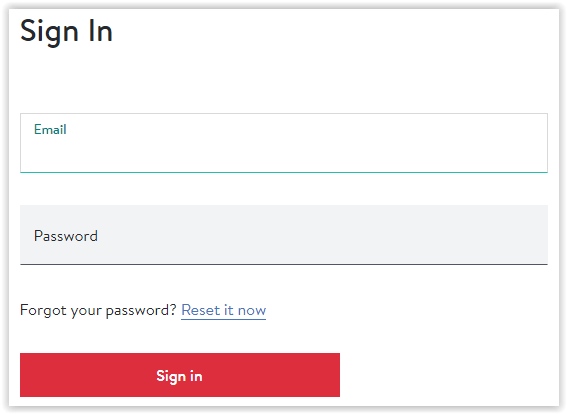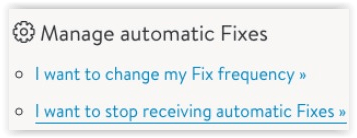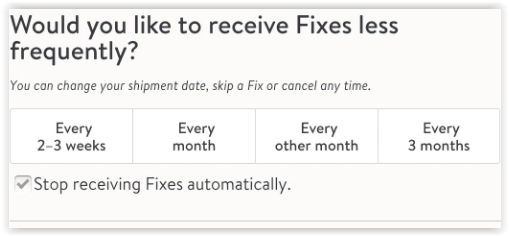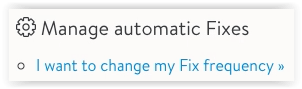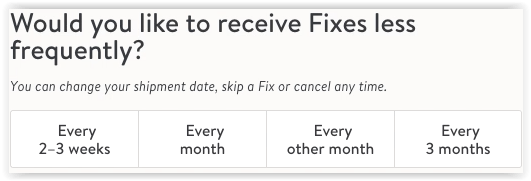Stitch Fixは、スタイリストに挑戦しているかどうかに関係なく、男性と女性がフィットするだけでなくスタイルを追加する服を定期的にメールで選択して受け取るのに役立つ、服とパーソナルスタイリングのサブスクリプションサービスです。

サブスクリプションを購入する余裕がない場合、またはサブスクリプションの必要性を感じなくなった場合は、StitchFixの自動配信をキャンセルできます。
将来必要がないと思われる場合は、アカウントをキャンセルすることもできますが、Stitchアカウントをキャンセルする代わりに、荷物を受け取る配送頻度を減らすことができます。
したがって、ステッチ修正をキャンセルするには、次の3つの方法があります。
- StitchFixアカウントをキャンセルする
- 自動配信とサブスクリプションの削除
- 配信とサブスクリプションの頻度を調整する
ステッチ修正自動配信をキャンセルする方法
理由に関係なく、Stitch Fixからの自動配信をキャンセルする方法は次のとおりです。これにより、将来的に自動配信を再開することができます。

Stitch Fixはサブスクリプションサービスであるため、サブスクリプションを正常にキャンセルするには、正しい手順に従う必要があります。幸いなことに、プロセスは比較的簡単です。 Stitch Fixサブスクリプションは、WebブラウザーおよびStitchFixアプリからキャンセルできます。
ステッチ修正サブスクリプションの配信をキャンセルする方法
- サインインします ステッチ修正アカウント 。
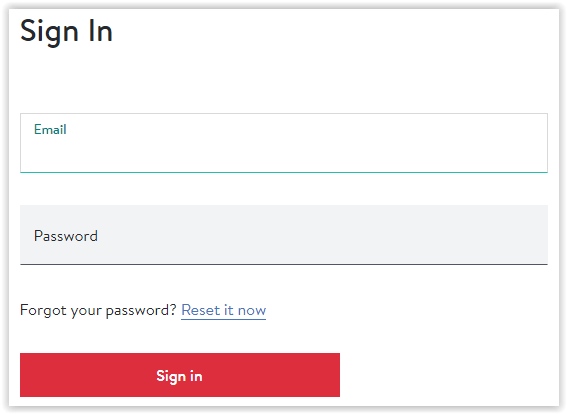
- 選択する 自動修正を管理し、 次に選択します 自動修正の受信を停止したい。
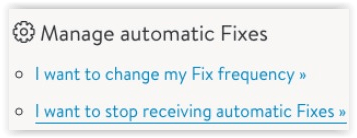
- 横のチェックボックスをオンにします 修正の受信を自動的に停止する をクリックします 参加する。
注:横にあるチェックボックスをオンにして、次の修正をキャンセルすることもできます はい、[月/日]修正をキャンセルしてください。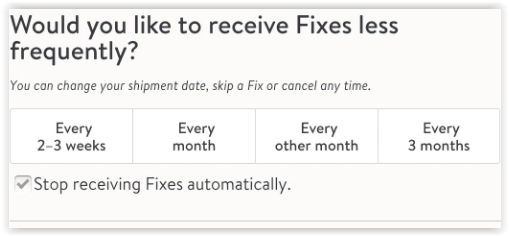
ステッチ修正アプリから:
- Stitch Fixアプリを開き、[アカウント]を選択します。
- 「、」というボックスの選択を解除します。 スケジュールに従って修正プログラムを送信することで、時間を節約できます。
- 選択を確認します。
プロセスは次の注文をキャンセルし、発送されたすべてのアイテムが返品されている限り、StitchFixはそれ以上の支払いを行いません。別の配送が作成されている場合、注文をキャンセルできない場合があります。 「修正が進行中です」と表示されている場合は、ステッチ修正チケットを開いて、その注文をキャンセルすることができます。それ以外の場合は、アイテムが到着したらステッチに戻します。
Stitch Fixは、すべてをオンラインまたはアプリで管理することをお勧めしますが、人間と話す必要がある場合は、(415)882-7765でStitchカスタマーサービスに連絡できます。
お気づきかもしれませんが、上記のプロセスはアカウントを一時停止し、自動配信から手動配信に切り替えますが、アカウントを完全にキャンセルするわけではありません。後で手動注文に使用することをお勧めします。 Stitch Fixを使用したくないと確信している場合は、Stitchアカウントをキャンセルできます。
csgoでボットを無効にする方法
ステッチ修正サブスクリプション頻度を調整する
2番目のオプションは、ステッチ修正の出荷を受け取る頻度を調整することです。
- StitchFixアカウントにログインします。
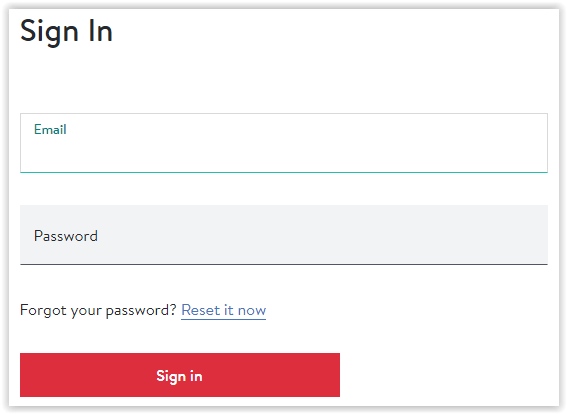
- 選択 自動修正を管理する 次に選択します 修正頻度を変更したい。
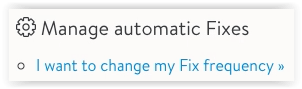
- 表示された選択肢から修正頻度を選択し、を押します 参加する。
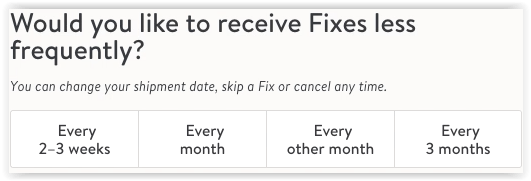
ステッチ修正アカウントを完全にキャンセルする方法
Stitch Fixアカウントを完全にキャンセルしたい場合は(休憩するだけでなく)、[メール保護]で会社にメールを送信し、アカウントのキャンセルをリクエストする必要があります。ソーシャルメディアを介して連絡することもできます。サポートチームが応答しますが、StitchFixアカウントをキャンセルするにはメールが最善の方法です。